Metódy na konverziu fotografií zo surového formátu na JPEG

- 1336
- 19
- Oleg Krajči
Keď používame profesionálne a polo -profesionálne zrkadlové kamery, dostaneme fotografiu vo formáte RAW. Teraz existujú aj smartfóny, ktoré môžu takúto expanziu rozdať. Má množstvo výhod:
- Presnejšie, prenáša farbu;
- umožňuje upraviť expozíciu;
- Zjednoduší výsledok umeleckého účinku pri neštandardnom osvetlení.

Ale zároveň je fotografia v takom formáte nepohodlná na prezeranie - na to potrebujete špeciálne programy, napríklad zachytiť jeden profesionál, Lightroom, Photoshop atď. D. Okrem toho vo väčšine prípadov nie je možné tlačiť priamo z RAW - musíte previesť na JPEG, JPG alebo TIFF.
Metóda 1: Konverzia balíka
Najlepšie je previesť RAW na JPEG prostredníctvom špeciálneho softvéru, ktorý vám umožňuje spracovať veľké množstvo fotografií naraz, napríklad Showexif. Toto je bezplatná aplikácia, ktorá nielen prekladá RAW do JPEG, ale tiež zobrazuje všetky údaje o obrázku a samotnom fotoaparáte. Pred zakúpením si teda môžete skontrolovať stav použitej fotoaparátu.
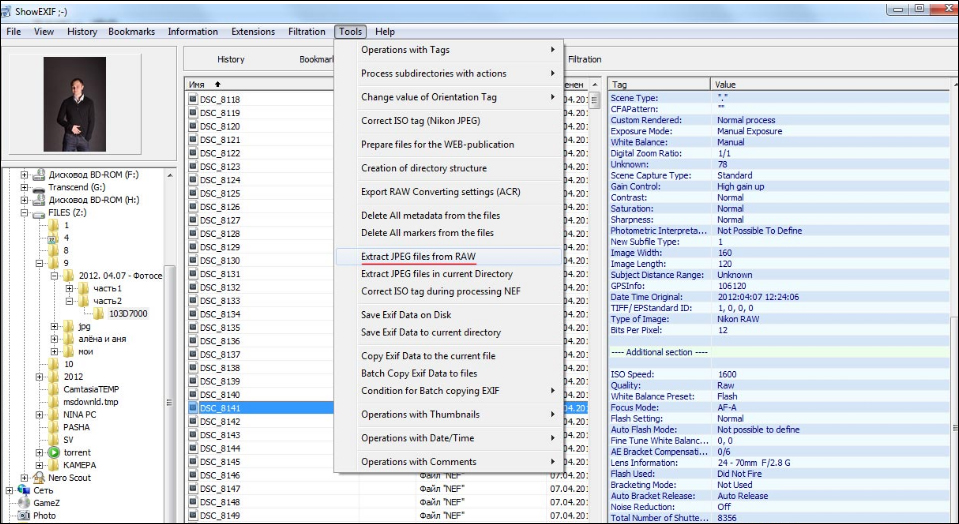
Konverzia fotografie z RAW Formát na JPEG v Showexif
Po inštalácii a spustení programu sa zobrazí okno, v ktorom sa navrhuje, aby ste vybrali požadovaný priečinok alebo súbor vľavo. Po kliknutí na fotografiu sa v zozname zobrazia informácie o obrázku: Aké nastavenia boli nastavené počas snímania, ohniskovej vzdialenosti, výňatku atď. D. Ak chcete zmeniť formát, vyberte požadované fotografie, vyberte nástroje v hornej časti - extrahujte súbory JPEG z RAW a trochu počkajte. Rýchlosť konverzie samozrejme závisí od procesora, ale zvyčajne je veľmi vysoká.
Podobná metóda je dobrá, keď potrebujete prerobiť formát bez predbežného umeleckého spracovania, povedzme, že niekomu ukážeme.
Metóda 2: Konvertácia pomocou Photoshopu
Ak pred zmenou rozšírenia musíme urobiť nejakú korekciu fotografií, je lepšie kontaktovať grafický editor. Photoshop má špeciálny doplnok s fotoaparátom, ktorý sa automaticky otvorí, stačí vtiahnuť správny obrázok do pracovného poľa.
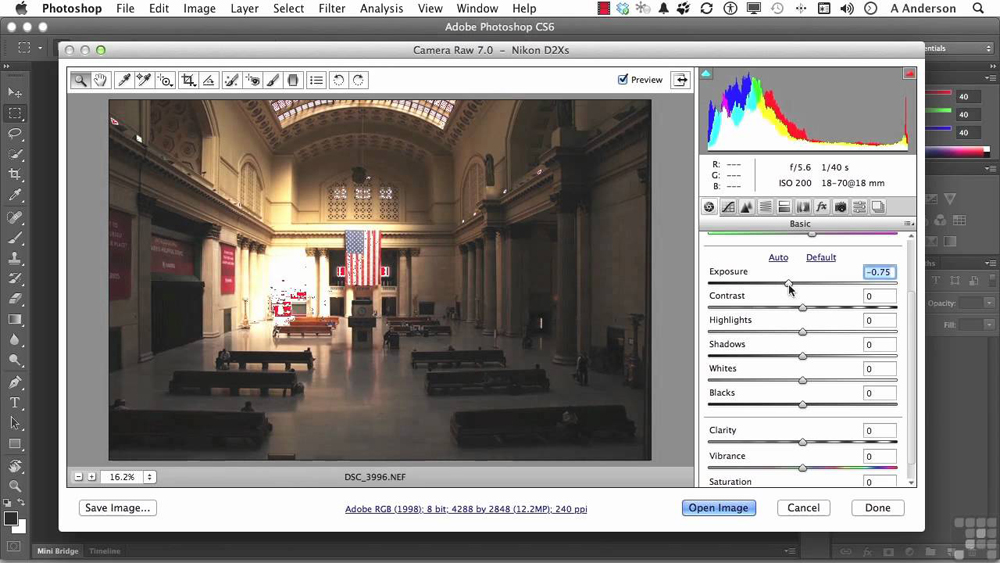
Plužný doplnok pre fotoaparát pre Photoshop
Tu sa zobrazí okno Nastavenia. Pohybom posúvačov môžete zmeniť teplotu, expozíciu, vyváženie bielej, jas, kontrast, nakonfigurovať čistotu, odstrániť hluk, vytvoriť čiernu a bielu fotografiu a oveľa viac. Po dokončení potrebných operácií kliknite na tlačidlo „Uložiť ako ...“ (uložiť AS) a pre konverziu vyberte formát JPEG/JPG pre konverziu.
Táto metóda je dobrá, keď je potrebná predbežná retušovanie alebo korekcia farieb, ale je veľmi únavná s veľkým počtom obrázkov.
Metóda 3: Spracovanie v Lightroom
Ďalším populárnym programom pre prácu s obrázkami je Adobe Lightroom, takže bude užitočné hovoriť o tom, ako previesť RAW v JPEG v tejto aplikácii.
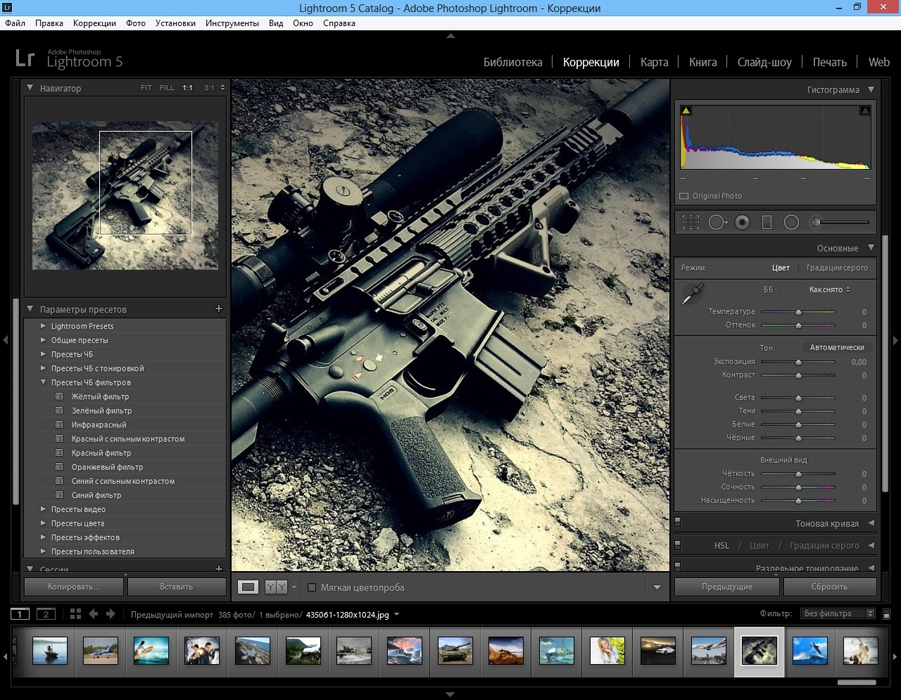
Okno programu Lightroom
Lightrum kombinuje možnosť korekcie so spracovaním balíkov: Nastavenia nastavení pre jednu fotografiu sa vzťahujú na všetkých ostatných. Existujú tiež všetky potrebné nástroje a funkcie, ktoré vám umožňujú ladiť svetlo a tiene, zmeniť kontrast, jas, robiť expozíciu, otáčať farby čiernobielym a bielym atď. P.
Po dokončení potrebných manipulácií kliknite na Ctrl+Shift+E, vyberte požadovaný formát zo zoznamu a kliknite na Export.
Dôležitý. Ak z Lightroom plánujete ísť do Photoshopu na ďalšie spracovanie fotografie, je lepšie ju preniesť do formátu TIFF a vopred nezvyšovať ostrosť.Podeľte sa o svoje skúsenosti s konverziou fotografií z RAW do JPEG: Aké programy používate a prečo? Píšte o tom v komentároch.
- « Metódy korekcie chyby Neexistuje žiadna dôvera v súbor kabíny
- ASUS DSL N10 Preskúmajte, ako nastaviť a blikať smerovač »

